如何在win7中设置Tenda路由器_图解在win7中设置Tenda路由器的步骤
网络故障(network failure)是指由于硬件的问题、软件的漏洞、病毒的侵入等引起网络无法提供正常服务或降低服务质量的状态。
腾达路由器是常用的路由器。有时,您可能会遇到网络问题,需要设置路由器。但是,许多不熟悉计算机的用户不知道如何操作。然后,下面的编辑器使用番茄花园win7为例,以旗舰系统为例,教您如何在win7中设置Tenda路由器。如果您有兴趣,也可以阅读。
具体步骤如下:
步骤一、计算机连接设置
1、首先,右键单击桌面上的“网上邻居”图标,然后在弹出菜单中选择“属性”命令:
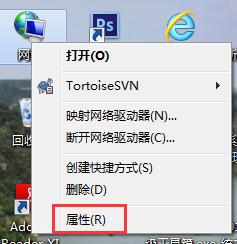
2、在打开的窗口中右键单击“本地连接”图标,然后在弹出菜单中选择“属性”命令:
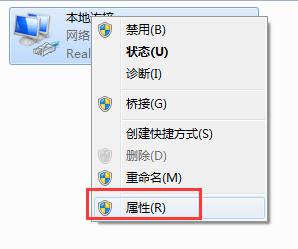
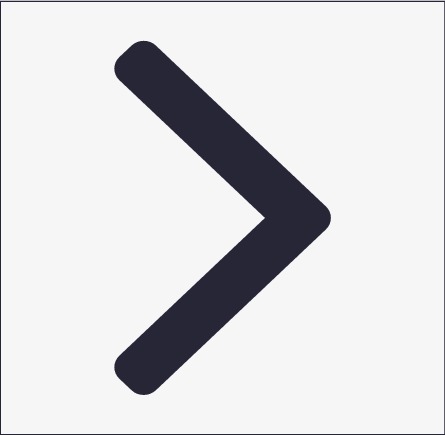
3、在打开的“本地连接属性”对话框中,选择“ Internet协议TCP / IP”,然后单击“属性”按钮:
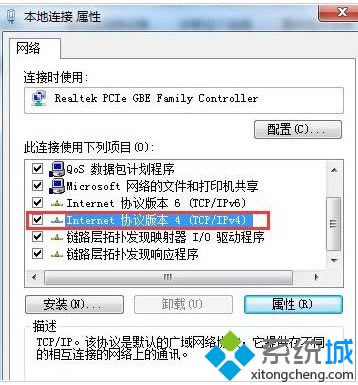
4、您可以选择“自动获取IP地址”和“自动获取DNS服务器地址”,也可以手动设置IP地址:
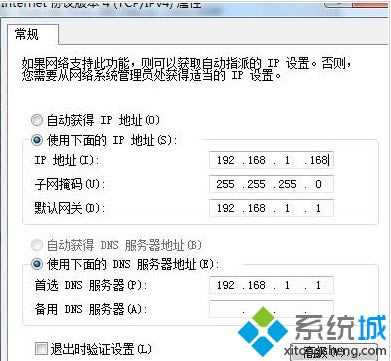
步骤二、路由器设置
1、打开浏览器,在地址栏中输入路由器的默认IP地址92.168.0.1,然后按Enter。并输入正确的用户名和密码,然后单击“确定”按钮:

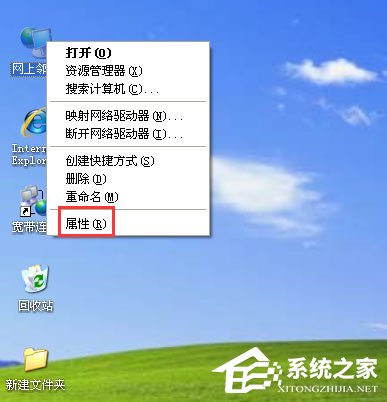
2、验证用户名和密码后,进入管理员模式的欢迎页面:
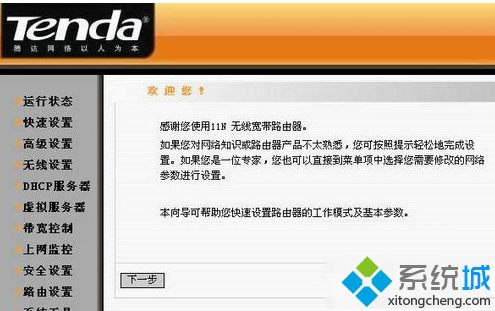
3、单击左侧的“无线设置”链接,然后单击“无线基本设置”链接。在右侧打开的“无线基本设置”中输入相关参数,然后单击“保存”按钮:
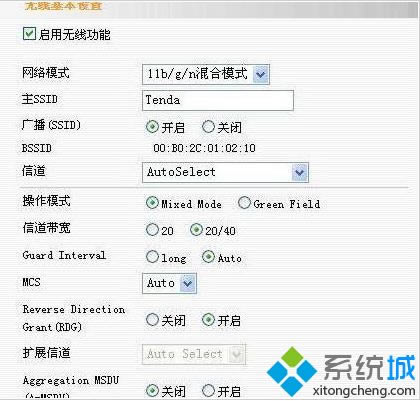
4、然后单击左侧“无线设置”下的“无线安全设置”链接,并在打开的“无线安全设置”界面中设置相关的无线加密参数。建议使用WPA2,然后单击“保存”按钮:
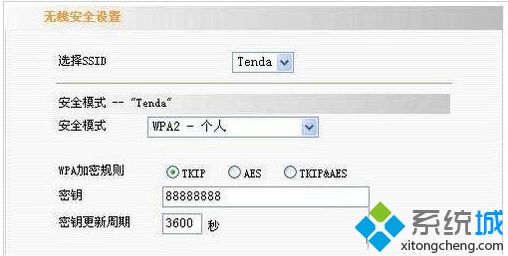
我上面与您分享的是在win7中设置Tenda路由器的图形步骤。同样需要设置的网民可以按照上述步骤操作。
相关教程:腾达路由器设置步骤
本文来自本站,转载请注明本文网址:
http://www.pc-fly.com/a/tongxingongju/article-340727-1.html
当今,越来越多的业务应用运行于网络架构之上,保障网络的持续、高效、安全的运行,成为网络管理者面临的巨大挑战。
……